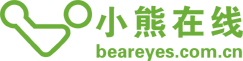E-iceblue发布云端Office文档处理软件
成都2020年1月9日 -- 近日,成都冰蓝科技有限公司(E-iceblue)发布了自主研发的云端Office文档处理软件Spire.Cloud 。Spire.Cloud是一款帮助WEB网站或WEB应用系统轻松实现打开、编辑、保存和打印Office(Word/Excel/PowerPoint)等办公文档的软件,是把Office应用到WEB平台上的全面解决方案。
搭载了基于云端的Office在线编辑器和WEB API开发接口的Spire.Cloud,既能安全稳定地实现WEB网页端在线查看、编辑Office文档,助力企业实现智能化办公;又能在服务器端通过代码调用接口简单高效地实现读写Office文档内容,支持DOC、DOCX、XLS、XLSX、PPT、PPTX、PDF等主流办公文档格式,同时支持76种格式转换,让Office文档开发变得更加快捷、轻松。
支持的浏览器
Spire.Cloud在线编辑器支持IE、Chrome、Firefox、搜狗、遨游、360 等主流浏览器。
支持的编程语言和服务器系统
Spire.Cloud WEB API接口支持的编程语言及架构包括.NET、JAVA、JavaScript、Python、PHP等,兼容服务器系统 Windows、Linux、Mac。
以下内容将通过实例阐述如何使用JAVA调用Spire.Cloud开发接口将Word文档转换为PDF格式,以及如何给Word文档添加水印并通过在线编辑器查看生成文档。
具体步骤:
步骤1:创建Maven应用程序,在pom.xml文件中添加Spire.Cloud.Word的Maven依赖。具体步骤可参考 通过 Maven 仓库安装 Spire.Cloud WEB API这篇文章。
步骤2:在冰蓝云官网注册账号并登陆,在“我的应用”板块创建应用程序,获得 App ID 及 App Key。
获取APP ID和APP Key
步骤3:上传Word文档至冰蓝云官网的“文档管理”版块。在冰蓝云网页“我的文档”板块,分别创建input和output两个文件夹,并将测试的Word文档上传至input文件夹下,output文件夹用于存放生成的文档。
步骤4:在程序中编写代码操作input文件夹下的文档。
示例1、转换Word到PDF
import spire.cloud.word.sdk.client.ApiException;
import spire.cloud.word.sdk.client.Configuration;
import spire.cloud.word.sdk.client.api.ConvertApi;
public class ConvertWordToPDF {
private static String appId = "App ID";
private static String appKey = "App Key";
public static void main(String[] args) throws ApiException {
//配置App ID和App Key
Configuration configuration = new Configuration(appId, appKey);
//初始化ConvertApi对象
ConvertApi convertApi = new ConvertApi(configuration);
//源文档名称
String name = "示例文档1.docx";
//转换的目标格式
String format = "pdf";
//源文档的打开密码
String password = null;
//存放源文档的文件夹
String folder = "input";
//使用冰蓝云配置的2G空间存贮文档
String storage = null;
//生成文档的路径及名称
String destFilePath = "output/ToPDF.pdf";
//将Word转为PDF
convertApi.convertDocument(name, format, password, folder, storage, destFilePath);
}
}
Word转PDF效果图
示例2、给Word文档添加文本水印
import spire.cloud.word.sdk.client.ApiException;
import spire.cloud.word.sdk.client.Configuration;
import spire.cloud.word.sdk.client.api.WatermarksApi;
import spire.cloud.word.sdk.client.model.Font;
import spire.cloud.word.sdk.client.model.TextWatermark;
public class AddWatermark {
private static String appId = "App ID";
private static String appKey = "App Key";
public static void main(String[] args) throws ApiException {
//配置App ID和App Key
Configuration wordConfiguration = new Configuration(appId, appKey);
//初始化WatermarksApi对象
WatermarksApi watermarksApi = new WatermarksApi(wordConfiguration);
//源文档名称
String fileName = "示例文档2.docx";
//源文档的打开密码
String password = null;
//存放源文档的文件夹
String folder = "input";
//使用冰蓝云配置的2G空间存贮文档
String storage = null;
//生成文档的路径及名称
String destFilePath = "output/setTextWatermark.docx";
//初始化TextWatermark对象
TextWatermark textWatermark = new TextWatermark();
//创建字体
Font font = new Font();
font.setFontName("宋体");
font.setFontSize(80f);
//设置水印字体
textWatermark.setFont(font);
//设置水印排版方式
textWatermark.setLayout(TextWatermark.LayoutEnum.DIAGONAL);
//设置水印内容
textWatermark.setText("内部使用");
//将水印添加至Word文档
watermarksApi.setTextWatermark(fileName, textWatermark, folder, storage, password, destFilePath);
}
}
使用在线编辑器查看生成的Word文档:
使用在线编辑器查看添加水印的Word文档
美通社报道
- 2020-01-09
- 2020-01-09
- 2020-01-08
- 2020-01-08
- 2020-01-08
- 2020-01-08
- 2020-01-08
- 2020-01-08
- 2020-01-08
- 2020-01-08
 官方微博
官方微博